Способы устранения ошибки 9006 в iTunes
Что делать если при восстановлении iPhone 5/5s произошла ошибка 39
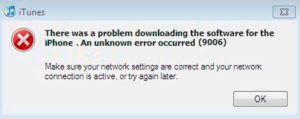
При различных процессах, происходящих в девайсах от Apple, могут возникать ошибки, препятствующие нормальной работе системы. Речь идет о процессах синхронизации, обновления и восстановления – тех действиях, которые пользователь совершает чаще других. Одни ошибки исправить очень легко, например, простой перезагрузкой, а другие искореняются исключительно посредством ремонта.
Ошибка 39 знакома едва ли не каждому пользователю айфона. Она обычно возникает в процессе взаимодействия гаджета с утилитой айтюнс. Как исправить ситуацию, если на дисплее появилось сообщение об ошибке 39? В статье приводится несколько надежных способов к решению этой проблемы.
Основные виды ошибок в программе iTunes
Прежде чем перейти к детальному рассмотрению сущности ошибки 39, рассмотрим, какие виды ошибок могут возникнуть при выполнении различных процессов через айтюнс. Это такие ошибки, как:
- неполадки с сетью интернет (ошибка 17, 3013, 3194 и многие другие); возникающие при невозможности подключения ПК или ноутбука к серверам эппл.
- трудности с настраиванием программ безопасности, таких как антивирусы и другие (ошибка 2,4, 9006 и др.);
- невозможность подключения мобильного гаджета через кабель USB к ПК или ноутбуку (ошибка 1601, 2001 и прочие).
- трудности, вызванные неполадками в программной части девайса, с модемом айфона, батареей и т.д. (ошибка 1, 23, 35 и многие другие).
Выше были перечислены основные группы ошибок, встречающихся при работе пользователя айфона с интернетом и утилитой айтюнс, а точнее, при совершении им операций по обновлению или восстановлению операционной системы девайса.
Всего подобных ошибок насчитывается гораздо больше, но одни встречаются часто, другие крайне редко. К одной из самых распространенных ошибок принадлежит ошибка 39. О способах ее устранения подробно речь пойдет ниже.
А сейчас – о стандартном подходе к избавлению от абсолютно любой ошибки.
Универсальный способ избавления от ошибки в iTunes
Как показывает практика, большинство пользователей справляется с системными сбоями айфона самостоятельно, не обращаясь в сервисные центры по ремонту мобильных гаджетов от эппл.
Поскольку чаще других возникают трудности во взаимодействии аппарата с утилитой айтюнс, следует остановиться на способе их решения подробнее.
Есть единый алгоритм действий, позволяющий устранить если не все, то многие проблемы (в том числе, иногда и ошибку 39).
Этапы устранения ошибки согласно единому алгоритму:
- На ПК или ноутбуке пользователь должен удалить все утилиты и программы, которые могут препятствовать соединение айтюнс с серверами компании эппл.
- На время проведения процедуры нужно выключить все программы безопасности.
- Подсоединить айфон к ПК или ноутбуку, используя кабель USB.
- Используя антисталлеры, полностью удалить айтюнс с ПК, а затем зщаново закачать и установить самую новую версию этой утилиты.
- Восстановить или обновить айфон на другом устройстве (ПК или ноутбуке).
Если пользователь все сделает правильно, а это совсем не сложно, т.к. алгоритм действий, описанный выше, вполне ясный и понятный каждому, проблема должна устраниться. Но иногда этот способ не помогает. Так нередко происходит с ошибкой 39. Как ее устранить? Подробно рассказывается далее.
Ошибка 39 при обновлении iPhone 5S
Когда именно возникает такая ошибка? Чаще всего, при синхронизации либо при восстановлении iPhone посредством айтюнс. Во время обновления операционной системы она так же может появиться.
Еще ее могут вызвать поврежденные файлы, когда их обнаружит система в процессе синхронизации с айтюнс.
Проблема может возникнуть на девайсе версии 4, iPhone 4s, iPhone 6 и других моделях смартфонов от эппл.
Ошибка при синхронизации с iTunes: решение проблемы
Утилита айтюнс в процессе синхронизации формирует папки, которые необходимо удалить. Это такие папки, как айпад фото кэш и эппл ТВ фото кэш. В названных папках хранятся снимки, оптимизированные для айфона пользователя.
Для удаления папки фото кэш на Mac необходимо выполнить следующие шаги:
- В разделе Finder выбрать Go, а затем Home
- Зайти в Pictures, найти там папку, имеющую связь с айфоном.
- Зайти в устройство.
- Далее найти папки вроде айпад фото кэш и эппл ТВ фото кэш и переместить их в корзину.
- Любые другие файлы удалять или изменять не нужно.
- Подсоединить айфон к ПК или ноутбуку и попытаться синхронизировать утсройство с айтюнс.
Внимание! При удалении названных папок, фотоснимки пользвоателя, хранящиеся в памяти айфона, не будут утеряны. Папки кэша восстановятся при очередном подсоединении айтюнс к айфону.
Для удаления папки фото кэш на Виндоус нужно:
- Нажать клавишу Виндоус на ПК или ноутбуке.
- Выбрать значок лупы или войти в поиск.
- Ввести английскими буквами «айпад фото кэш» или «эппл ТВ фото кэш», нажать на поиск.
- Система осуществит поиск, после чего нужно выбрать искомые папки и перетащить их в корзину.
- Опять же, не нужно удалять любой другой файл или папку, как и производить их изменение, поскольку это может нарушить работу всей системы.
- Попробовать подсоединить айфон к ПК или ноутбуку и провести синхронизацию с айтюнс.
Ошибка 39 и другие причины ее появления
Суть проблемы может крыться в настройках даты и времени, поэтому необходима их тщательная проверка.
С целью проверки этих настроек нужно выполнить такие действия, как:
- В поиске найти файл cpl.
- Нажать кнопку по изменению часового пояса, выбрать нужный пояс.
- Подтвердить свое действие нажатием соответствующей кнопки.
- Войти в раздел изменения даты и времени.
- Установить верные значения времени и даты.
- Подтвердить свое решение.
Если предыдущий способ не помог, возможно, следует сделать исключение айтюнса в брандмауэре. Бывает, что эта программа мешает айтюнсу соединиться с серверами компании эппл. Для решения проблему и устранения ошибки в этой ситуации необходимо включить айтюнс в белый список брандмауэра Виндоус.
Инструкции как это сделать
- Войти в панель управления и выбрать все ее элементы, зайти в раздел брандмауэра, а после – в разрешенные программы.
- Выбрать в открывшемся списке программ и приложений айтюнс.
- Нажать на «Окей».
Также можно попробовать провести синхронизацию всех элементов, суть которого состоит в последующей повторной синхронизации. Для осуществления процедуры нужно:
- Подсоединить айфон к ПК или ноутбуку.
- Выбрать свой гаджет, перейти к разделу фотографий.
- Снять все элементы с эскизов изображений.
- Подтвердить их удаление.
- Провести повторное синхронизирование.
Возможно, ряд программ конфликтует между собой и это вызвало ошибку 39? И здесь найдется решение. Нужно запустить любую утилиту для виртуализации и обнаружить подобные конфликты с целью их дальнейшего устранения.
Обновить айтюнс и избавиться от ошибки 39
Чтобы свести появление ошибки до минимума, нужно установить на ПК последнюю версию утилиты айтюнс. Для этого пользователь должен нажать клавишу «Альт» и в появившейся строке меню выбрать справку, а после – проверку наличия обновлений.
Если новая версия утилиты айтюнс уже вышла, нужно установить ее себе на ПК, через который обычно осуществляется взаимодействие с айфоном.
Если не один из приведенных ранее способов не помог устранить ошибку 39, может помочь еще один простой метод – подключение девайса к другому USB-порту. Дело в том, что из-за неисправности порта или повреждений в кабеле могут возникать такие проблемы.
Восстановление айфона
Этот процесс так же сможет помочь в деле устранения ошибки 39. Для этого нужно сбросить все настройки до заводских, при этом все пользовательские данные и файлы будут безвозвратно стерты. Поэтому нужно регулярно заботиться о бэкапах.
Для проведения процедуры восстановления девайса с прошивкой iOS, нужно:
- Подсоединить мобильный гаджет к ПК или ноутбуку через USB КАБЕЛЬ.
- Выбрать свой айфон в списке устройств, появившихся на экране.
- Нажать кнопку восстановления.
- Дождаться окончания процесса, который может продлиться несколько минут.
Устройство будет автоматически восстанавливать систему, после завершения процедуры произойдет перезагрузка, и неисправность будет устранена.
Другие ошибки в работе айфона 5S
Пользователь айфона 5S должен иметь ввиду, что, быстро решив проблему с ошибкой 39, он не застрахован от других неисправностей с устройством.
Чтобы и здесь самостоятельно справиться с задачей, сэкономив немалые средства, нужно иметь общие представления о том, что делать в той или иной ситуации.
Далее описываются другие наиболее распространенные ошибки, иногда возникающие при работе девайсов от эппл.
Трудности с соединением с сетью Интернет
Бывают вызваны текущей загрузкой программного обеспечения утилитой айтюнс. В любом случае, пользователь должен подождать, пока процесс завершиться, а затем повторить попытку подсоединения к сети.
Если ошибка возникнет вновь, значит, ПК или ноутбуку не удалось подсоединиться к серверам компании эппл или к айфону. В такой ситуации пользователь должен:
- проверить наличие связи между утилитой айтюнс и серверами обновления эппл;
- посмотреть, не мешают ли посторонние программы по обеспечению безопасности ПК успешному соединению айфона с сетью.
Проблемы при подключении через USB-кабель
При появлении такого рода проблем, всплывают ошибки 4005, 4013 или 4014. Компания эппл предлагает следующий алгоритм действий для их устранения:
- Подсоединить гаджет к ПК или ноутбуку посредством кабеля, который идет в комплекте (или другого, оригинального USB-шнура).
- :Нужно включить кабель в другой USB-порт, но расположенный не на клавиатуре.
- Подключить девайс к другому ПК или ноутбуку.
- Проблема должна решиться, если этого не происходит, нужно проверить исправность аппаратного обеспечения, работу других программ (особенно, антивирусов), обратиться на прямую в отдел поддержки клиентов компании эппл.
Если «виновато» программное обеспечение…
Об этом сигнализируют ошибки 53, 27, 1014 и многие другие. И снова, инструкцию по их устранению пользователю предлагает сам производитель.
Для устранения неисправностей с программным обеспечением, нужно проделать такие этапы, как:
- Повторное открытие программы айтюнс (в ситуации, когда она была открыта, нужно ее закрыть, а затем осуществить повторный запуск).
- Проверить, что утилита, установленная на ПК – новейшей версии. Если это не так, нужно обновить версию до самой последней.
- Посмотреть, не мешают ли программы безопасности нормальной работе айфона.
- Осуществить проверку исправности USB-кабеля, сети интернет, ПК или ноутбука.
- Сделать еще 1-2 попытки восстановления системы.
Если ни один из названных выше методов не помог устранить проблемы с программным оборудованием, возможно, на компьютере установлено много программ, драйверы которых устарели и нуждаются в срочном обновлении. Пользователю придется провести кропотливую работу по выявлению таких программ. Но если все окажется в порядке, останется только одно – обращение в отдел поддержки клиентов компании эппл.
Как проверить, устарело ли программное обеспечение
Старые версии программ или, что еще хуже – измененные программы, которые сделались таковыми в результате взлома, могут стать причиной многих ошибок при работе айфона 5S или других версий гаджета.
Так называемые несанкционированные модификации iOS – весьма распространенные причины нарушения работоспособности смартфонов от эппл.
Проще говоря, это взлом прошивки, осуществляемый злоумышленниками для доступа к данным пользователя.
Но не всегда проблема такого рода серьезная и требующая дорогостоящего ремонта или замены гаджета.К примеру, когда владелец устройства пытается установить на девайс более раннюю версию iOS (понижение версии), чем у него была до этого, обязательно всплывает ошибка.
Решение в этой ситуации простое: нужно обновить утилиту айтюнс до новейшей версии, а потом сделать запуск процесса восстановления. На айфон будет загружена и установлена последняя версия операционной системы, и устройство будет работать без перебоев.
Ошибки iPhone и iTunes — расшифровка и решение
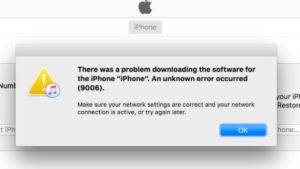
При работе с iPhone и iTunes пользователи периодически сталкиваются с разными ошибками. Некоторые можно устранить самостоятельно, но встречаются неполадки, ликвидировать которые без помощи специалистов не получается.
Таким сбоем, например, является ошибка 53, которая появляется после попытка обновить или прошить iPhone. Причиной неполадки может стать повреждение кнопки Touch ID или шлейфа. Еще один возможный вариант – замена кнопки Touch ID. Каждая кнопка имеет индивидуальный номер и привязывается к процессору конкретного девайса, так что после замены сканера iPhone работать не будет.
Если поврежден только шлейф, можно отдать телефон в сервис, чтобы специалисты произвели замену. Если же из строя вышла сама кнопка Touch ID, остается только менять iPhone на новый.
- Ошибки в iTunes
- Ошибка 0x666D743F
- Ошибки 0xE8000001, 0xE8000050
- Ошибка 0xE8008001
- Ошибка 0xE8000013
- Ошибка 0xE8000065
- Ошибка 1
- Ошибка 2
- Ошибки 6, 10
- Ошибка 9
- Ошибка 11
- Ошибка 13, 20**
- Ошибка 14
- Ошибка 17
- Ошибка 20
- Ошибка 21
- Ошибка 23
- Ошибка 26
- Ошибки 27, 29
- Ошибка 28
- Ошибка 35
- Ошибка 37
- Ошибка 39
- Ошибка 54
- Ошибки 306, 10054
- Ошибка 414
- Ошибки 10**
- Ошибка 1008
- Ошибка 1015
- Ошибки 14**
- Ошибки 16**
- Ошибки 1600, 1611
- Ошибка 1619
- Ошибка 1644
- Ошибка 2005
- Ошибки 3000, 3999
- Ошибки 3001, 5103, -42110
- Ошибки 3002 и 3194
- Ошибка 3004
- Ошибка 5002
- Ошибки 8008, -50, -5000, -42023
- Ошибка 8248
- Ошибка 9006
- Ошибка 9807
- Ошибка 9808
- Ошибка 9813
- Ошибка 13001
- Ошибки 13014, 13136, 13213
- Ошибка 13019
- Ошибка -39
- Ошибка -50
- Ошибка -3221
- Ошибка -3259
- Ошибки -9800, -9812, -9815, -9814
Ошибки в iTunes
Сбои часто возникает при работе с iPhone через iTunes. Решение проблемы не всегда очевидное, так что владельцам телефонов от Apple обязательно пригодится мануал по исправлению разных ошибок.
Ошибка 0x666D743F
Причина – конфликт файлов при запуске iTunes.
Решение – открыть настройки QuickTime и на вкладке «Audio» включить «Safe Mode».
Ошибки 0xE8000001, 0xE8000050
Причина – неспособность iTunes инсталлировать приложения на iPhone.
Решения:
- Обновление iTunes до актуального состояния.
- Проведение джейлбрейка на телефоне (если устанавливаются взломанные приложения).
Ошибка 0xE8008001
Причина – неправильная цифровая подпись приложений (обычно взломанных).
Решение – джейлбрейк iPhone, инсталляция патча AppSync из Cydia.
Ошибка 0xE8000013
Причина – сбой при синхронизации.
Решение – повторная синхронизация iTunes и смартфона.
Ошибка 0xE8000065
Причина – проблемы с ОС или iTunes.
Решение – перезагрузка ПК, использование для подключения другого порта USB. Если не поможет, следует перепрошить iPhone.
Ошибка 1
Причина – попытка прошить телефон неподходящей версией.
Решение – убедитесь в актуальности версии прошивки. Если она точно подходит, обновите iTunes.
Ошибка 2
Причина – перепрошивка устройств прошлых поколений неофициальной версией прошивки. Встречается крайне редко.
Решение – использование другой прошивки.
Ошибки 6, 10
Причина – установка неофициальной прошивки с нестандартным boot-recovery.
Решение – использование другой неофициальной прошивки без кастомного boot-recovery или применение проверенной кастомной прошивки.
Ошибка 9
Причина – сбой в ядре iOS. Аналогична синему экрану смерти на Windows.
Решение – поиск другой неофициальной прошивки, использование только официальных прошивок.
Ошибка 11
Причина – отсутствие BBFW в прошивке.
Решение – повторное скачивание прошивки, добавление недостающего файла с помощью архиватора.
Ошибка 13, 20**
Причина – использование поврежденного кабеля или порта USB.
Решение – замена кабеля, использование другого порта, подключение к другому компьютеру.
Ошибка 14
Причина – неудачная попытка джейлбрейка или использование поврежденного порта USB.
Решение – замена порта USB, перепрошивка устройства.
Ошибка 17
Причина – обновление неофициальной прошивки на другую версию.
Решение – использование DFU-режима при перепрошивке телефона.
Ошибка 20
Причина – невозможность перепрошить iPhone в режиме восстановления.
Решение – перевод смартфона в режим DFU.
Ошибка 21
Причина – работа режима проверки IPSW, критично при использовании неофициальной прошивки.
Решение – установка кастомной прошивки с помощью PWNed DFU.
Ошибка 23
Причина – вероятнее всего, технические неполадки. Возможна также неспособность определить IMEI и MAC-адрес.
Решение – обращение в сервисный центр.
Ошибка 26
Причина – несоответствие NOR текущей версии прошивки.
Решение – использование другой прошивки.
Ошибки 27, 29
Причина – работа со старыми версиями iTunes.
Решение – обновление iTunes.
Ошибка 28
Причина – неисправный 30-pin разъем на iPhone.
Решение – обращение в сервисный центр.
Ошибка 35
Причина – неправильные права доступа к каталогу с медиатекой (характерно для Mac OS).
Решение:
- Запустите терминал.
- Введите имя пользователя (username).
- Выполните команду «sudo chmod -R 700 Users [username] Music iTunes iTunes Media».
Ошибка 37
Причина – присутствие в прошивке LLB (первоначального загрузчика) от другого гаджета.
Решение – использование другой кастомной прошивки с правильным LLB.
Ошибка 39
Причина – проблемы с фотоальбомом или выходом в интернет.
Решения:
- Создание нового фотоальбома.
- Обновление iTunes.
- Отключение антивируса и брандмауэра.
Ошибка 54
Причина – отсутствие возможности скопировать приложение со смартфона. Часто появляется при копировании взломанных программ.
Решения:
- Авторизуйте компьютер в iTunes Store. Откройте вкладку «Магазин» и нажмите «Авторизовать».
- Перейдите по пути Настройки — Синхронизация и кликните «Сбросить историю синхронизаций». Затем очистите папку C:Documents and Settings/All Users/Application Data/Apple Computer/iTunesSC/Info. Авторизуйте компьютер заново.
- Перенесите каталог «Музыка» из медиатеки в другое место. Синхронизируйте iPhone с iTunes, после чего верните папку на место.
Ошибки 306, 10054
Причина – проблемы с доступом в сеть.
Решение – отключение прокси, браундмауэра, антивируса.
Ошибка 414
Причина – скачиваемый контент относится к категории 18+.
Решение – изменение года рождения в профиле.
Ошибки 10**
Причина – прошивка на старую версию или обновление на несоответствующий модем.
Решение:
- Запустите TinyUmbrella.
- Нажмите «Kick Device Recovery».
- Используйте другую прошивку.
Ошибка 1008
Причина – неправильная кодировка системы. iTunes не распознает символы в Apple ID.
Решение:
- Откройте вкладку «Магазин», щелкните «Посмотреть учетную запись».
- Нажмите «Выйти», если все введено правильно, или внесите изменения.
- Переключите кодировку на UTF-8 или Win5112, после чего заново авторизуйтесь.
Ошибка 1015
Причина – сбой при проверке прошивки.
Решение – сотрите информацию о сервере Apple из файла C:/Windows/System32/drivers/etc/hosts или etc/hosts в Mac OS. Если ошибка появляется при попытке понизить версию, используйте сохраненные предварительно SHSH.
Ошибки 14**
Причина – поврежден файл прошивки или неисправен порт USB.
Решение – загрузка другой прошивки, использование другого порта/компьютера.
Ошибки 16**
Причина – действует система проверки прошивки.
Решение – проведение джейлбрейка или использование PWNed DFU.
Ошибки 1600, 1611
Причина – несовместимость неофициальной прошивки с режимом DFU.
Решение – использование Recovery Mode для прошивки или скачивание другой версии.
Ошибка 1619
Причина – несовместимость iTunes и смартфона.
Решение – обновление iTunes.
Ошибка 1644
Причина – проблемы с чтением файла прошивки.
Решение – убедитесь, что файл прошивки не используется другими программами. Перезагрузите компьютер.
Ошибка 2005
Причина – повреждение Айфона, не подтверждается запрос.
Решение – поход в сервисный центр.
Ошибки 3000, 3999
Причина – неспособность связаться с сервером Apple.
Решение – отключение брандмауэра и антивируса или открытие портов 80 и 443 с добавление адреса gs.apple.com в список исключений.
Ошибки 3001, 5103, -42110
Причина – проблемы при хешировании видеофайлов.
Решения:
- Обновление iTunes и QuickTime.
- Удаление папки SC Info с компьютера.
Ошибки 3002 и 3194
Причина – проблемы с доступом к серверу gs.apple.com из-за измененного файла hosts или отсутствия сохраненных SHSH, необходимых для установки более старой версии прошивки.
Решение – иногда серверы просто перегружены, поэтому достаточно немного подождать и повторить попытку. . Убедитесь, что вы перепрошиваете на актуальную версию iOS. Если производится даунгрейд (понижение версии), удостоверьтесь, что сохранены SHSH.
Ошибка 3004
Причина – нет доступа к интернету.
Решение – подключите компьютеру к интернету. Отключите брандмауэр и антивирус.
Ошибка 5002
Причина – проблемы при проведении платежа.
Решение – сотрите из Account Billing Information сведения о карте, скачайте любое бесплатное приложение и добавьте карту заново.
Ошибки 8008, -50, -5000, -42023
Причина – неспособность iTunes записать файл на диск.
Решение – удалите папку:
- Music iTunes iTunes Media Downloads на Mac OS X.
- C:Users/Имя пользователя/My Music/iTunes/iTunes/MediaDownloads на Windows.
Затем зайдите на вкладку «Магазин» и нажмите «Проверить доступные загрузки».
Ошибка 8248
Причина – конфликт iTunes с процессом Monitor.exe. (возникает крайне редко на Windows).
Решение – завершение процесса Monitor.exe и удаление всех использующих его приложений.
Ошибка 9006
Причина – проблема при загрузке прошивки. Возможна блокировка брандмауэром или антивирусом.
Решения:
- Обновить iTunes, отключить брандмауэр и антивирус.
- Использовать прошивки, скачанные с сайта Apple или других проверенных источников.
Ошибка 9807
Причина – проблемы при проверке сертификатов и подписей прошивки.
Решение – отключение брандмаэура или добавление в исключения evintl-ocsp.verisign.com и evsecure-ocsp.verisign.com.
Ошибка 9808
Причины – проблемы при авторизации в iTunes Store.
Решение:
Пройдите по пути в iTunes «Пуск – Панель управления – Настройки обозревателя — Дополнительно». Поставьте отметки возле пунктов SSl3.0 и TLS 1.0.
Ошибка 9813
Причина – проблемы с файлами ключей Keychain (характерно для Mac OS X).
Решение – очистка кэша Safari, копирование файлов X509Anchors SystemRootCertificates.keychain и SystemCACertificates.keychain в каталог System/Library/Keychains X509Anchors. Работающие файлы можно скопировать в любого Mac с аналогичной версией ОС.
Ошибка 13001
Причина – повреждение библиотеки iTunes. Часто возникает при использовании внешнего накопителя для хранения медиафайлов,
Решение – удаление поврежденного файла Library.itl. После запуска iTunes он будет создан заново.
Ошибки 13014, 13136, 13213
Причины – проблемы в работе iTunes.
Решения:
- Перезагрузите компьютер.
- Отключите антивирус и брандмауэр. Закройте и заново запустите iTunes, повторно проведите синхронизацию.
- Отключите Genius в боковом меню iTunes.
- Обновление iTunes до последней версии.
Ошибка 13019
Причина – проблемы с медиатекой.
Решения:
- Выясните, при синхронизации какой информации появляется ошибка. Исключите контент при синхронизации.
- Переместите файл iTunes Library в другую папку и попробуйте снова выполнить синхронизацию. Если сбой не появится, верните файл на место.
Ошибка -39
Причина – невозможно загрузить купленную музыку.
Решение – обновите iTunes и QuickTime. Отключите веб-ускорители, перезагрузите компьютер.
Ошибка -50
Причина – проблемы при соединении с сервером Apple.
Решение – отключение антивируса и брандмауэра или добавление в исключения адресов itunes.apple.com и ax.itunes.apple.com.
Если ошибка возникает при загрузке видео, найдите проблемный файл с расширением *.tmp, удалите его и начните скачивание заново. Файл хранится в папке:
- C:/Users/username/Music/iTunes/iTunes/Music Downloads на Windows.
- HomeDirectory/Music/iTunes/iTunes/Music Downloads – Mac OS X.
Ошибка -3221
Причина – неспособность iTunes соединиться с серверами iTunes Store.
Решение – изменение прав доступа ко всем файлам iTunes, разрешение на пересылку данных.
Ошибка -3259
Причины – проблемы при соединении с серверами Apple.
Решение – выйдите и войдите в учетную запись iTunes. Обновите iTunes, очистите список активных загрузок. Если это не помогло:
- Нажмите Win+R, выполните «msconfig».
- Проверьте автозапуск, там должен быть iTunes и QuickTime.
- Посмотрите, есть ли в списке службы AppleMobileDevice и Сервис iPod.
- Отключите антивируса и брандмауэр.
Ошибки -9800, -9812, -9815, -9814
Причина – время системы отличается от времени iTunes Store.
Решение – установка актуального времени.
Если какие-то ошибки не получается устранить самостоятельно, рекомендуется обращаться в сервисный центр, чтобы не усугубить ситуацию.
Устранение ошибок при восстановлении Iphone
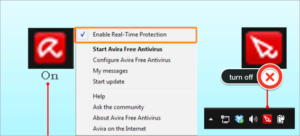
При восстановлении Айфона iTunes иногда выдает неизвестную ошибку с номером, без исправления которой невозможно продолжить работу с мобильным устройством. В зависимости от номера сбоя, из-за которого не удалось восстановить iPhone, различаются способы устранения неполадки.
Классификация ошибок
Служба поддержки Apple на специальной странице на сайте делит сбои по номерам на несколько категорий. Однако некоторых кодов вы не найдете. Например, номера 52 на странице поддержки нет, потому что iTunes сбой с таким кодом не выдает. Нет в перечне и ошибки 47, хотя некоторые пользователи жалуются, что из-за сбоя с таким номером им не удается восстановить iPhone.
Если вы столкнулись с неполадкой 47, то у её появления может быть несколько причин:
- Поломка микросхемы модемной части.
- Выход из строя процессора модема.
- Попадание жидкости в модемную часть.
Как видите, ошибка 47 связана с аппаратной неполадкой. Поэтому если при восстановлении iPhone вы столкнулись со сбоем 47, несите мобильное устройство в сервисный центр. Даже мастер не сразу определяет точную причину появления неполадки с номером 47, так что лучше не рисковать, пытаясь провести ремонт самостоятельно.
Ошибки связи (1671, 3004, 3014, 3194)
Если при восстановлении iPhone iTunes выдает сообщение с номерами 1671, 3004, 3014, 3194 или 9006, то вы имеете дело с неполадками, мешающими установить соединение компьютера с сервером Apple или мобильным устройством.
В случае с возникновением неполадок 3004, 3014 3194, 9006 первым делом попробуйте перезагрузить компьютер. Если это не помогло, закройте приложения, которые работают в фоновом режиме, оставив только iTunes. Отключите брандмауэр и антивирус.
Так как сбои с номерами 3004, 3014 3194, 9006 возникают из-за невозможности установить соединение с сервером, отключение брандмауэра поможет снять защитный экран.
Если эти способы не помогают избавиться от сбоев 3004, 3014 3194, 9006, то попробуйте следующие методы:
- Обновите Айтюнс, скачав программу с сайта Apple.
- Проверьте файл hosts, который находится в среде Windows по адресу C/Windows/System32/drivers/etc/. Откройте его с помощью блокнота и убедитесь, что в конце текста нет записи, блокирующей соединение с сервером Apple и вызывающей ошибки с номерами 3004, 3014 3194, 9006.
Лишняя запись будет заканчиваться адресом gs.apple.com. Если нашли такую, немедленно удалите её и сохраните файл hosts.
После правки hosts сообщения о сбоях 3004, 3014 3194, 9006 не должны больше появляться при восстановлении iPhone.
Если неполадки с номерами 3004, 3014 3194, 9006 появляются при восстановлении iPhone на компьютере Mac, то откройте hosts через терминал с помощью команды «sudo nano /private/etc/hosts».Если iTunes выдает ошибку 3194, когда строка восстановления заполняется на 2/3, то с большой долей вероятности вы столкнулись с аппаратной неполадкой – повреждением модема или модулем питания Айфона.
Если восстановить устройство не удается из-за проблем с модемом, о обратитесь за помощью в сервисный центр, так как самостоятельно устранить неполадку не получится.
Ошибки 14 и 4005
Сбои с номерами 14 и 4005 при восстановление iPhone обычно возникают при обнаружении проблем с подключением устройства по USB. Ошибка 14 говорит о том, что в процессе восстановления программа iTunes обнаружила нарушение целостности файла прошивки. Сбой 4005 обычно сообщает о том, что имеются какие-то проблемы с кабелем или портом на компьютере.
Для исправления ошибки 14 или 4005:
- Используйте оригинальный кабель от iPhone.
- Подключите устройство к другому порту. Старайтесь использовать разъемы, которые находятся на задней панели системного блока, тогда вы дадите меньше шансов на появление ошибок типа 14 и 4005.
- Подключите iPhone к другому компьютеру.
Если ошибка 14 или 4005 сохраняется, попробуйте перед восстановлением ввести телефон в режим DFU. Если это не помогает устранить сбой 14 или 4005, скачайте прошивку вручную и выберите нужный ipsw-файл, зажав клавишу Shift при нажатии кнопки «Восстановить».
Ошибки с номерами 14 и 4005 появляются при попытке обновить прошивку, прыгая через версию (например, с iOS 7 сразу на iOS 9). Чтобы избежать неполадки 14 или 4005, выбирайте подходящую версию прошивки.
Способы устранения ошибки 9006 в iTunes
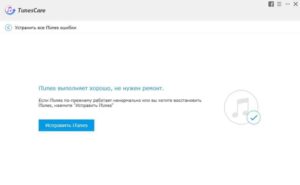
Обладатели устройств от компании Apple используют программу iTunes для просмотра, загрузки медиаконтента, обновления, восстановления прошивки и прочих целей. Богатство функционала сделало сервис практически незаменимым инструментом для работы с Айфонами и другими «яблоками».
Но, несмотря на высокое качество продукции Apple, пользователи нередко сталкиваются с ошибками при операциях с программой. Проблемы могут возникать как при запуске приложения, синхронизации с компьютером, так и уже в процессе работ над обновлением или восстановлением.
Одним из частых сбоев в iTunes при обновлении прошивки или восстановлении является ошибка 9006. Она возникает в случае неудачи подключения к серверам Apple, и виной этому могут послужить разные причины.
Устранить неполадку несложно и под силу пользователю, не владеющему специальными навыками, но потому как виновник проблемы неизвестен, придётся испробовать несколько способов, которые могут помочь в решении.
Исправление ошибки 9006 в iTunes.
Методы устранения ошибки 9006 в iTunes
Сбой с кодом 9006 предполагает невозможность загрузки прошивки и не относится к сложным неисправностям. В большинстве случаев исправить ошибку можно самостоятельно, не прибегая к помощи специалистов сервиса.
Для обеспечения корректной работы Айтюнс необходимо стабильное соединение с сетью интернет, поэтому следует проверить наличие подключения, настройки, а также корректность содержимого файла hosts. Кроме того, следует убедиться, что вы используете компьютер как администратор, а не гость.
В случае с ошибкой 9006 и ей подобными неполадками часто срабатывает простейший способ перезагрузки устройств (для iPhone применяется в принудительном порядке), который мгновенно справляется с системным сбоем. Также можно попробовать скачать прошивку вручную.
Но если проблема глубже и убрать назойливое уведомление, информирующее о неудаче, не получилось, рассмотрим имеющиеся методы устранения, которые также не отличаются сложностью и могут выполняться пользователем любого уровня.
Способ 1. Использование другого кабеля
Обязательное условие для корректного коннекта – оригинальный шнур USB. Если используется неоригинальный кабель, хоть и сертифицированный Apple, а уж тем более произведённый в Поднебесной, то проблемы с подключением ожидаемы.
Но в любом случае шнур необходимо тщательно осмотреть на предмет повреждений, перегибов, при обнаружении которых заменить его.
На первый взгляд кабель может казаться исправным, заряжать смартфон и не подавать никаких признаков непригодности, но при прошивке даже мелкие дефекты могут спровоцировать ошибку 9006.
Способ 2. Подключение к другому порту USB
В некоторых случаях проблема заключается в неисправности используемого разъёма, поэтому чтобы исключить или подтвердить эту версию, нужно сменить порт USB. Подключение должно осуществляться напрямую к девайсу, без использования хабов, портов на клавиатуре и т. д.
На компьютере лучше использовать разъём на задней панели системного блока, соединённый с материнской платой, для ноутбука – не имеет значения, но кроме 3.0, который визуально отличается от остальных портов синим цветом.
Другие неиспользуемые устройства на момент операций с Айтюнс лучше отключить.
Способ 3. Настройки времени и даты
Такая нелепость, как неправильно установленные значения времени и даты на компьютере, запросто приводит к отсутствию соединения и последующей ошибке 9006. Проверяем и при необходимости заменяем время, дату и часовой пояс актуальными на текущий момент.
Способ 4. Обновление iTunes
Одна из возможных причин появления ошибки 9006 при обновлении – устаревшая версия приложения. Рекомендуется проверить наличие доступных обновлений и установить самое свежее из них. После перезагрузки компьютера можно попробовать продолжить работу, но если проблема не решена, идём дальше.
Способ 5. Отключение антивируса и фаервола
Нередко ошибка 9006 связана с блокировкой доступа к серверам Apple защитным программным обеспечением, установленным на компьютере.
Антивирус, брандмауэр Windows или Фаервол могут препятствовать подключению, воспринимая действия программы как вирусные атаки, поэтому нужно отключить защиту на время выполнения процедуры в Айтюнс.
Если ошибка исчезла, значит нужно внести приложение в список исключений защитных программ во избежание появления проблемы в будущем.
СОВЕТ. Конфликт может быть вызван и другим ПО, поэтому рекомендуется отключение и других сторонних приложений, которые не используются в текущий момент, но могут повлиять на процесс.Для выполнения процедуры обновления, восстановления iTunes использует IPSW файлы, которые могут быть повреждены или просто не загружаются с сервера. В таком случае необходимо найти файл прошивки и удалить его, после чего загрузить новый. Папки расположения IPSW:
- Windows XP: /Documents and Settings/username/Application Data/Apple Computer/ iTunes/iPhone Software Updates;
- Windows Vista и 7: /Users/ username/AppData/Roaming/ Apple Computer/ iTunes/iPhone Software Updates;
- Windows 8, 10: / Users/ username/AppData/Roaming/ Apple Computer/ iTunes;
- macOS: ~/Library/iTunes/iPhone Software Updates.
Способ 7. Восстановление реестра
Любые операции с реестром вручную должны проводиться только специалистом, поскольку даже малейшие изменения, внесённые пользователем, не имеющим определённых знаний, могут привести к неприятным последствиям для системы.
Для автоматического исправления записей используются специальные инструменты, такие как WinThruster, позволяющие выполнить процедуру на автомате.
Программа создаст резервную копию и выполнит сканирование, а также попутно и замену повреждённых файлов реестра.
Способ 8. Переустановка iTunes
Если предыдущие методы не принесли результатов, можно попробовать повторную установку приложения, при этом Айтюнс нужно удалить полностью вместе со всеми «хвостами», а затем перезагрузить компьютер и установить последнюю версию.
Способ 9. Обновление компонентов системы
Исключить конфликты компонентов можно только, если на компьютере, помимо свежей программы iTunes, установлены и все обновления для операционки. То же самое касается и драйверов, а также антивирусных баз, их тоже рекомендуется «освежить».
Способ 10. Выполнение процедуры на другом компьютере
Когда все методы испробованы, но ошибка 9006 осталась на месте, можно попытать счастья на другом ПК или ноутбуке. Это нередко срабатывает, если настройки или неисправности компьютера не дают возможности выполнить процедуру в iTunes.
Несмотря на простоту устранения, в некоторых случаях ошибка 9006 не поддаётся искоренению в домашних условиях, тогда не остаётся ничего другого, как отправиться за помощью в сервисный центр, где проведут диагностику и, выяснив причину неполадки, устранят проблему.
Вам также может быть интересно
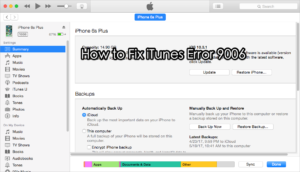
Ошибка при обновлении iOS 11 может привести к тому, что система не будет установлена или встанет некорректно, так что пользоваться устройством будет некомфортно. Ошибки при загрузке апдейта по воздуху или установке через iTunes можно исправить самостоятельно, без обращения в сервисный центр.
Поддерживаемые устройства
Если вы не получили обновления iOS 11 при подключении устройства к интернету через Wi-Fi, а при попытке установить апдейт в iTunes произошла ошибка, убедитесь, что модель поддерживает новую версию системы.
Обратите внимание: на iPhone 5S установить iOS 11 можно, а вот iPhone 5 и 5C в списке нет. Так что на них поставить апдейт не получится в любом случае, придется довольствоваться возможностями предыдущей версии.
Сбой при проверке наличия обновления
Ошибки могут возникать на разных этапах обновления. Например, в самом начале, еще до загрузки апдейта, появляется такое сообщение:
Если устройство поддерживает iOS 11, но не может найти обновление, выполните следующие действия:
- Сделайте жесткую перезагрузку. Зажмите кнопки Home и Power (Power и Громкость вниз на iPhone 7 и выше) и держите, пока экране не отключится.
- Проверьте соединение с интернетом. Попробуйте подключиться к другой сети Wi-Fi.
- Удалите профиль разработчика, если добавляли его для тестирования бета-версии (Настройки — Основные — Профили — iOS Beta Software Profile — Удалить).
- Попробуйте обновиться через iTunes.
Сразу после релиза апдейта сбои могут происходить на стороне серверов Apple, которые не справляются с наплывом пользователей. В таком случае остается только ждать своей очереди на скачивание. Если устройство обнаружило обновление и начало его скачивать, но загрузка прервалась ошибкой, подождите немного и попробуйте скачать апдейт еще раз.
Обратите внимание на:
- Количество свободного места в памяти.
- Стабильность интернет-подключения.
Если по воздуху обновление не скачивается, установите его через iTunes.
Проблемы с загрузкой апдейта в iTunes
Обновление через iTunes тоже может проходить неидеально. Одна из распространенных проблем — ошибка 9006, которая появляется при обновлении или восстановлении прошивки. Сбой сигнализирует о невозможности установить соединение с серверами Apple.
Ошибка 9006 при обновлении iOS 11 устраняется следующими способами:
- Проверьте сетевое соединение. Убедитесь, что подключение работает стабильно.
- Завершите работу iTunes и запустите программу заново.
- Установите последнюю версию iTunes. Обновите приложение через меню «Справка» или полностью удалите с компьютера вместе со всеми компонентами и установите новую версию, скачанную с сайта Apple.
- Перезагрузите компьютер.
- Попробуйте подключить устройство в другой порт USB. Используйте разъемы, которые находятся на задней панели системного блока. Откажитесь от переходников.
- Отключите на время антивирусное ПО и фаервол.
Обычно для устранения ошибки 9006 достаточно отключить фаервол, который запрещает устанавливать соединение с серверами Apple. Вариант с iTunes хорош тем, что даже если серверы Apple не отвечают, вы можете скачать прошивку со стороннего проверенного источника (например, сайта 4PDA) и установить без особых проблем.
- Зажмите клавишу Shift и нажмите «Восстановить».
- Укажите через проводник путь к прошивке.
iTunes самостоятельно установит новую систему, а вы сэкономите время на скачивание обновления.
Сложности с установкой
Если вы скачали обновление на устройство «по воздуху», но на этапе установки возникают проблемы — происходит сбой, или установка идет слишком медленно — попробуйте следующие методы:
- Жестко перезагрузите устройство.
- Проверьте уровень заряда аккумулятора. Подключите зарядное устройство.
- Убедитесь в стабильности Wi-Fi соединения.
Если установить апдейт на телефон или планшет не удается, обновитесь через iTunes. В крайнем случае, можно перевести устройство в режим DFU, после чего выполнить восстановление. При таком подходе вероятность появления ошибок минимальная.
Если после обновления на айфоне перестал работать или завис экран, читайте тут.
